Kali Linux je známa distribúcia Linuxu preodborníci v oblasti bezpečnosti. Dodáva sa s desiatkami nástrojov zabezpečenia siete, penetračných nástrojov a etických nástrojov na hackovanie. Vo väčšine prípadov sa dôrazne odporúča nainštalovať tento operačný systém na USB kľúč alebo na vyhradený pevný disk.
VAROVANIE SPOILER: Prejdite nadol a pozrite si videonávod na konci tohto článku.
Ak však niečo potrebujetepôsobivé nástroje na testovanie penetrácie a používate Ubuntu, existuje oveľa jednoduchší spôsob: Katoolin. Je to jednoduchý skript Pythonu, ktorý dokáže rýchlo nainštalovať všetky skvelé nástroje od Kali priamo do vašej inštalácie Ubuntu.
Nainštalujte Katoolin
Inštalácia nástrojov na prienik do siete na Ubuntunie je ľahké, pretože softvér nie je zahrnutý v primárnych zdrojoch softvéru. Našťastie to možno opraviť pomocou skriptu Katoolin Python. To umožňuje užívateľovi zvoliť si individuálne každú sadu nástrojov, ktoré sa majú nainštalovať. Rozdeľuje ich tiež do kategórií. Prechod touto cestou uľahčuje používateľovi zistiť, aké nástroje sú atď.
Získanie samotného skriptu je dosť jednoduché, ako je to v prípade Githubu. Ak chcete chytiť skript pre Ubuntu, musíte si najprv nainštalovať Git balíček, ktorý je potrebný na interakciu s Githubom. Otvorte okno terminálu a zadajte nasledujúce údaje:
sudo apt install git
Po úplnom nainštalovaní balíka Git budete môcť program používať clone zdrojový kód priamo do počítača Ubuntu. Nezabudnite, že tento kód nebudete môcť upraviť, pretože to nie je váš. Klonovanie umožňuje prístup do archívu softvéru iba na čítanie.
git clone https://github.com/LionSec/katoolin.git
Po stiahnutí kódu bude pripravený na použitiepriamo z miesta, kde je. To znamená, že je lepšie prejsť procesom inštalácie tejto aplikácie, pretože ju môžete používať veľa a inštalácia bežného programu môže byť pohodlnejšia. Ak chcete nainštalovať aplikáciu Katoolin ako program na svoje Ubuntu PC, presuňte ju na / User / bin / v koreňovom systéme súborov.
sudo mv katoolin/katoolin.py /usr/bin/katoolin
Teraz, keď ste aplikáciu presunuli, budete musieť aktualizovať jej povolenia pomocou chmod Príkaz.
sudo chmod +x /usr/bin/katoolin
Použitie katoolínu
Katoolin je nakoniec nástroj, ktorý môže pridať PPA a nainštalovať program (alebo odinštalovať) zo zoznamu. Ak chcete začať, musíte najprv otvoriť okno terminálu a zadať:
katoolin
Napísanie tohto príkazu by malo dať automatickymáte prístup k aplikácii a odtiaľ si ju môžete prezrieť a nainštalovať rôzne nástroje zabezpečenia a penetrácie siete, z ktorých väčšina je zvyčajne predinštalovaná v operačnom systéme Kali Linux.
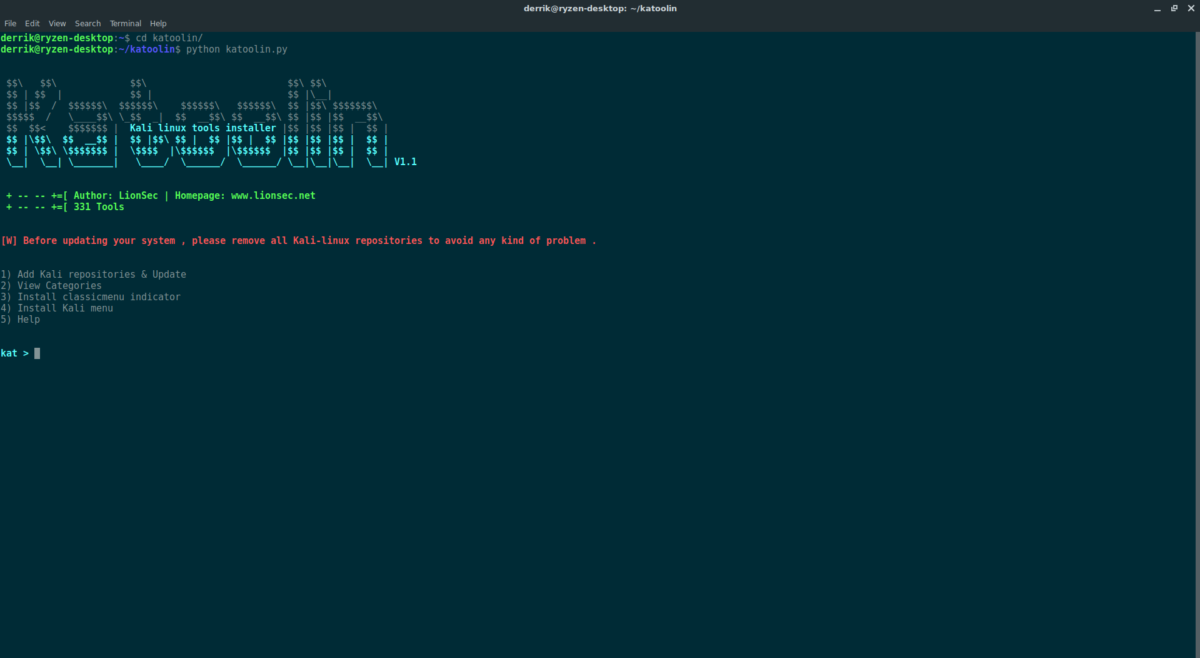
Ak chcete spustiť inštaláciu aplikácií, v ponuke stlačte # 1(Pridajte archívy Kai a aktualizujte ich) a potom kláves Enter. Ak vyberiete túto možnosť, zdroj softvéru Kali sa pridá do vášho operačného systému, do kľúča GPG atď. V tejto časti sa na váš systém nenainštaluje žiadny softvér.
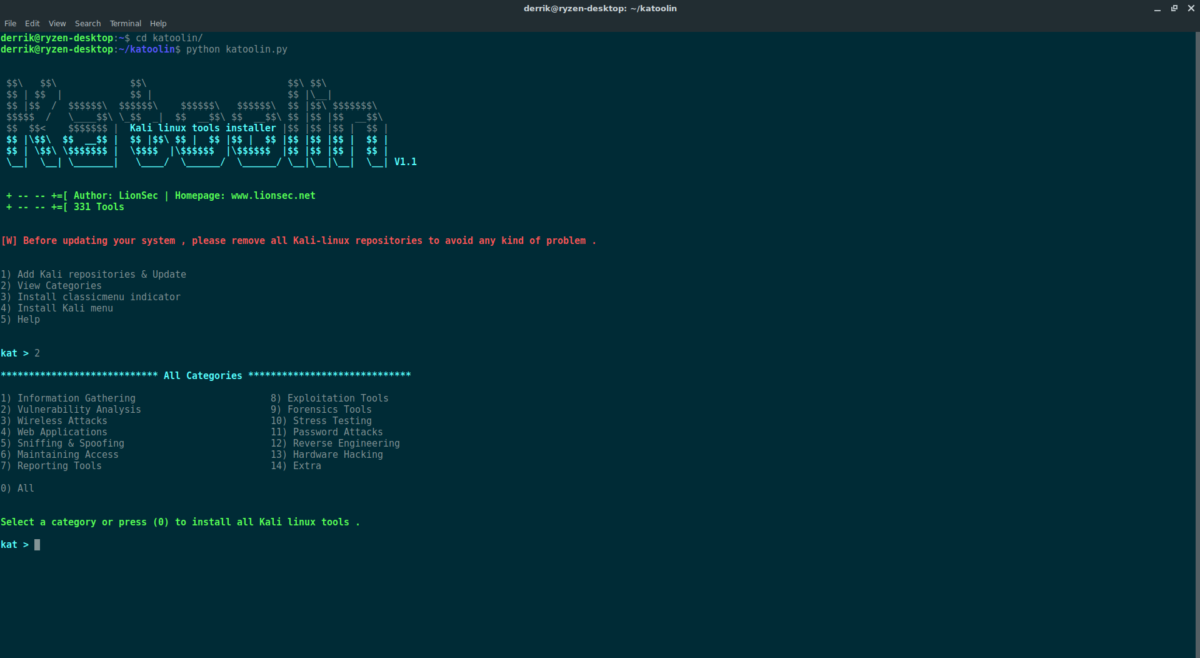
Katoolin aplikácia pekne rozdelí každý zbezpečnostné nástroje do rôznych kategórií. Ak vás zaujíma niektorá z týchto kategórií, stlačte na klávesnici kláves # 2 a potom kláves Enter. Kategórie aplikácií sú „Zhromažďovanie informácií“, „Analýza zraniteľnosti“, „Webové aplikácie“, „Čuchanie a podvody“, „Udržiavanie prístupu“, „Nástroje na vytváranie prehľadov“, „Využívanie nástrojov“, „Forenzné nástroje“, „Stresové testovanie“, „Útoky na heslá“, „Reverse Engineering“, „Hacking hardvéru“ a „Extra“.
Ak chcete nainštalovať konkrétne aplikácie, najprv vybertekategória v ponuke. Odtiaľ Katoolin nainštaluje všetky súvisiace aplikácie. Napríklad, ak chcete nainštalovať všetky nástroje „Zhromažďovanie informácií“ na Ubuntu, v ponuke stlačte # 2 a potom v kategórii # 1.
Alternatívne môžu používatelia nainštalovať masívnemnožstvo aplikácií, ktoré musí skript Katoolin ponúknuť naraz, úplne ignorujú systém kategórií. Ak to chcete urobiť, spustite skript, vyberte # 2 (zobraziť kategórie), potom stlačením 0 nainštalujte všetko. Nezabúdajte, že táto možnosť bude trvať omnoho dlhšie ako výber jedného typu súčasne.
Odinštalovanie sieťových aplikácií
Odinštalovanie aplikácií nainštalovaných pomocou nástroja Katoolin je celkom jednoduché, vďaka zabudovanému procesu odinštalovania, ktorý skript ponúka. Ak ho chcete použiť, spustite skript normálne:
katoolin
Po otvorení stlačte # 1 na klávesnicivyberte možnosť „Pridať úložiská a aktualizácie Kai“. V oblasti „Pridať úložiská a aktualizácie Kai“ kliknite na # 3 a odstráňte všetky úložiská Kali z vášho počítača. Odstránenie zdroja aplikačného softvéru z počítača Ubuntu neodinštaluje softvér okamžite. Namiesto toho budete musieť všetko odstrániť manuálne a je potrebné odstrániť veľa programov.
V snahe uľahčiť prácu skopírujte príkaz na odinštalovanie uvedený nižšie a okolo neho do terminálu, aby ste odstránili všetky programy nainštalované programom Katoolin na vašom počítači so systémom Linux.
sudo apt remove --purge acccheck ace-voip amap automater braa casefile cdpsnarf cisco-torch cookie-cadger copy-router-config dmitry dnmap dnsenum dnsmap dnsrecon dnstracer dnswalk dotdotpwn enum4linux enumiax exploitdb fierce firewalk fragroute fragrouter ghost-phisher golismero goofile lbd maltego-teeth masscan metagoofil miranda nmap p0f parsero recon-ng set smtp-user-enum snmpcheck sslcaudit sslsplit sslstrip sslyze thc-ipv6 theharvester tlssled twofi urlcrazy wireshark wol-e xplico ismtp intrace hping3 bbqsql bed cisco-auditing-tool cisco-global-exploiter cisco-ocs cisco-torch copy-router-config doona dotdotpwn greenbone-security-assistant hexorbase jsql lynis nmap ohrwurm openvas-cli openvas-manager openvas-scanner oscanner powerfuzzer sfuzz sidguesser siparmyknife sqlmap sqlninja sqlsus thc-ipv6 tnscmd10g unix-privesc-check yersinia aircrack-ng asleap bluelog blueranger bluesnarfer bully cowpatty crackle eapmd5pass fern-wifi-cracker ghost-phisher giskismet gqrx kalibrate-rtl killerbee kismet mdk3 mfcuk mfoc mfterm multimon-ng pixiewps reaver redfang spooftooph wifi-honey wifitap wifite apache-users arachni bbqsql blindelephant burpsuite cutycapt davtest deblaze dirb dirbuster fimap funkload grabber jboss-autopwn joomscan jsql maltego-teeth padbuster paros parsero plecost powerfuzzer proxystrike recon-ng skipfish sqlmap sqlninja sqlsus ua-tester uniscan vega w3af webscarab websploit wfuzz wpscan xsser zaproxy burpsuite dnschef fiked hamster-sidejack hexinject iaxflood inviteflood ismtp mitmproxy ohrwurm protos-sip rebind responder rtpbreak rtpinsertsound rtpmixsound sctpscan siparmyknife sipp sipvicious sniffjoke sslsplit sslstrip thc-ipv6 voiphopper webscarab wifi-honey wireshark xspy yersinia zaproxy cryptcat cymothoa dbd dns2tcp http-tunnel httptunnel intersect nishang polenum powersploit pwnat ridenum sbd u3-pwn webshells weevely casefile cutycapt dos2unix dradis keepnote magictree metagoofil nipper-ng pipal armitage backdoor-factory cisco-auditing-tool cisco-global-exploiter cisco-ocs cisco-torch crackle jboss-autopwn linux-exploit-suggester maltego-teeth set shellnoob sqlmap thc-ipv6 yersinia beef-xss binwalk bulk-extractor chntpw cuckoo dc3dd ddrescue dumpzilla extundelete foremost galleta guymager iphone-backup-analyzer p0f pdf-parser pdfid pdgmail peepdf volatility xplico dhcpig funkload iaxflood inviteflood ipv6-toolkit mdk3 reaver rtpflood slowhttptest t50 termineter thc-ipv6 thc-ssl-dos acccheck burpsuite cewl chntpw cisco-auditing-tool cmospwd creddump crunch findmyhash gpp-decrypt hash-identifier hexorbase john johnny keimpx maltego-teeth maskprocessor multiforcer ncrack oclgausscrack pack patator polenum rainbowcrack rcracki-mt rsmangler statsprocessor thc-pptp-bruter truecrack webscarab wordlists zaproxy apktool dex2jar python-distorm3 edb-debugger jad javasnoop jd ollydbg smali valgrind yara android-sdk apktool arduino dex2jar sakis3g smali
Po dokončení príkazu na odinštalovanie musíte odinštalovať aj všetky závislosti, ktoré sa nainštalujú spolu s ním. To sa deje pomocou autoremove Príkaz.
sudo apt autoremove
Nakoniec odstráňte z počítača skript a kód Katoolin.
rm -rf ~/katoolin sudo rm /usr/bin/katoolin
Po odinštalovaní všetkého sa počítač vráti do normálneho stavu.





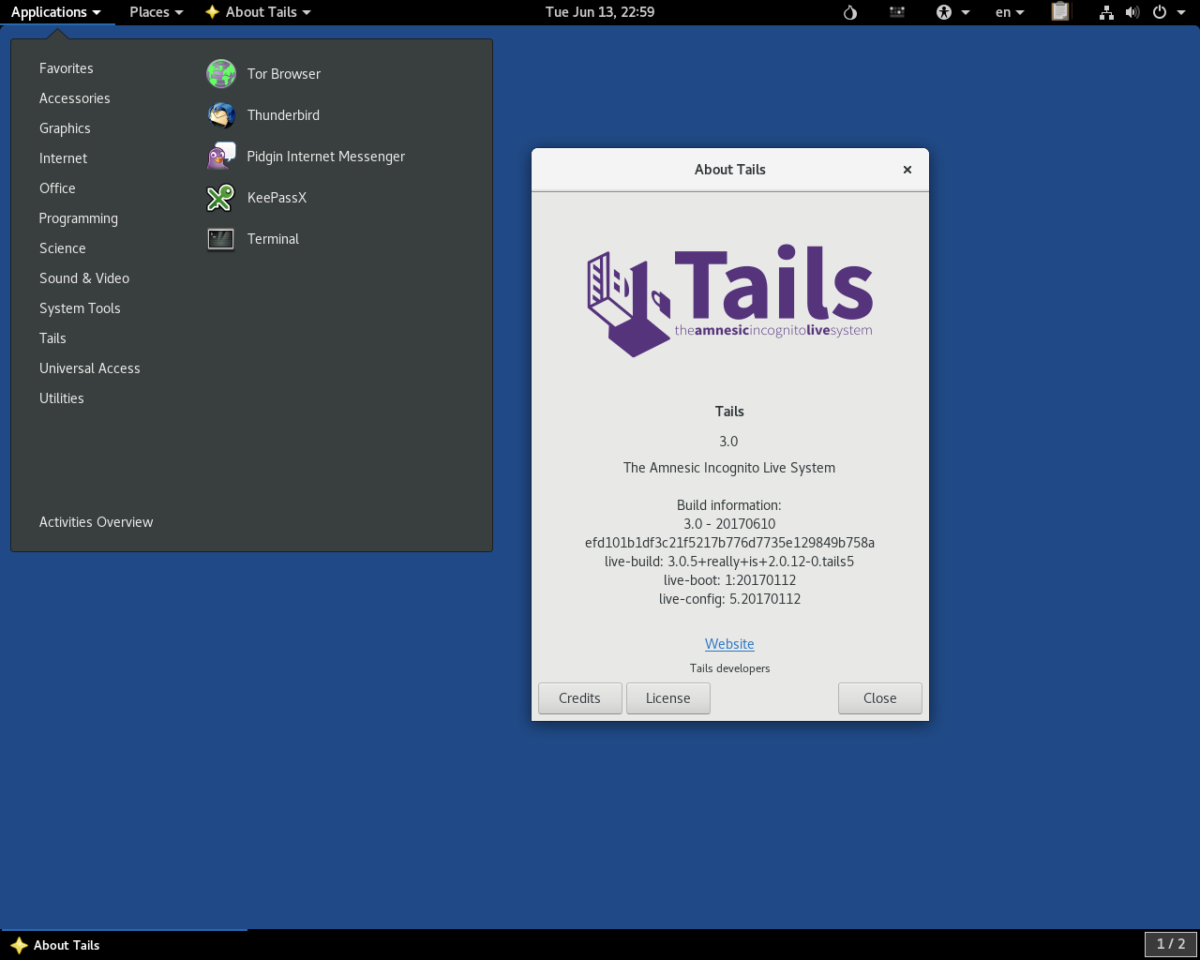







Komentáre